Πώς να ελέγξετε την ταχύτητα μιας ευρυζωνικής σύνδεσης
Συγγραφέας:
Robert Simon
Ημερομηνία Δημιουργίας:
15 Ιούνιος 2021
Ημερομηνία Ενημέρωσης:
1 Ιούλιος 2024
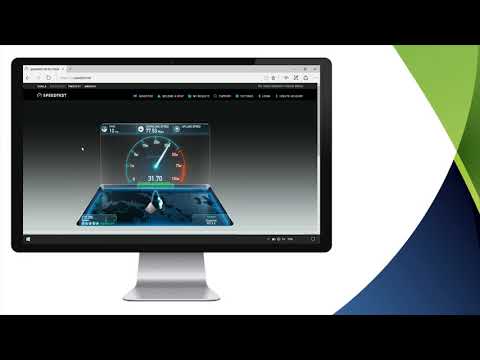
Περιεχόμενο
- στάδια
- Μέθοδος 1 Χρήση ενός smartphone
- Μέθοδος 2 Χρησιμοποιήστε έναν υπολογιστή
- Μέθοδος 3 Ερμηνεύστε τα αποτελέσματα
Ο πιο ακριβής τρόπος για να ελέγξετε την ταχύτητα της σύνδεσης ευρυζωνικού σας Internet είναι να χρησιμοποιήσετε έναν ιστότοπο όπως το Speedtest.net ή το Fast.com σε έναν υπολογιστή που είναι συνδεδεμένος σε ενσύρματο Internet. Μάθετε πώς να συνδέετε τον υπολογιστή σας με ένα μόντεμ για να εκτελέσετε μια δοκιμή ταχύτητας, χρησιμοποιήστε το smartphone για να ελέγξετε την ταχύτητα των δεδομένων σας ή τη σύνδεση Wi-Fi και να ερμηνεύσετε όλα τα αποτελέσματα. Έχετε επίσης τη δυνατότητα να έχετε ακριβή αποτελέσματα των δοκιμών ταχύτητας μέσω Wi-Fi (χρησιμοποιώντας ένα smartphone ή έναν υπολογιστή), αλλά η παρεμβολή από μια ασύρματη σύνδεση μπορεί μερικές φορές να αποκρύψει τα αποτελέσματα!
στάδια
Μέθοδος 1 Χρήση ενός smartphone
-

Εγκαταστήστε μια εφαρμογή. Για να ξεκινήσετε, εγκαταστήστε το Speedtest.net από το App Store (iPad ή iPhone) ή το Play Store (Android). Μπορείτε να χρησιμοποιήσετε αυτήν την εφαρμογή για να ελέγξετε την ταχύτητα των ασύρματων και κινητών συνδέσεων. Το Speedtest.net είναι μία από τις πιο συνιστώμενες εφαρμογές για τη δοκιμή της ταχύτητας μιας ευρυζωνικής σύνδεσης στο Διαδίκτυο. Είναι επίσης δυνατή η δοκιμή χωρίς εγκατάσταση της εφαρμογής. -

Αποσυνδέστε όλες τις άλλες συσκευές από το δίκτυο Wi-Fi. Μπορείτε να παραλείψετε αυτό το βήμα εάν θέλετε απλά να ελέγξετε την ταχύτητα του δικτύου κυψελοειδών δεδομένων σας. Κατά την εκτέλεση αυτής της δοκιμής, η μόνη συσκευή που πρέπει να συνδεθεί στο ασύρματο δίκτυο είναι το smartphone σας. -

Απενεργοποιήστε το Wi-Fi. Κάντε αυτό αν θέλετε να ελέγξετε την ταχύτητα των κυψελοειδών δεδομένων. Μπορείτε να παραλείψετε αυτό το βήμα εάν σκοπεύετε να εκτελέσετε τη δοκιμή με ασύρματο δίκτυο.- Σε μια συσκευή Android: ανοίξτε τις ρυθμίσεις γρήγορου μενού, πατήστε Wi-Fi, και απενεργοποιήστε αυτήν τη δυνατότητα.
- Στο iPhone: μεταβείτε στις ρυθμίσεις, πατήστε Wi-Fi, τότε απενεργοποιήστε το.
-

Ανοίξτε την εφαρμογή Speedtest.net. Στη συνέχεια πατήστε Ξεκινήστε τη δοκιμή (δοκιμή έναρξης). Η εφαρμογή θα εκτελέσει μια σειρά δοκιμών στέλνοντας και λαμβάνοντας πληροφορίες από έναν περιβάλλοντα διακομιστή. -

Κάντε συγκρίσεις. Συγκρίνετε τα αποτελέσματα του χρεωστικού σας τεστ με αυτό που υποσχέθηκε ο παροχέας υπηρεσιών Internet (ISP) ή ο πάροχος κινητής τηλεφωνίας σας. Στο τέλος της δοκιμής, τα αποτελέσματα θα εμφανιστούν στην οθόνη. Εάν δεν ταιριάζουν με όσα υποσχέθηκε ο παροχέας υπηρεσιών διαδικτύου σας, καλέστε την υπηρεσία για να συζητήσετε τα αποτελέσματα της δοκιμής σας.- Ο δικτυακός τόπος του ISP θα πρέπει να εμφανίζει τις υποτιθέμενες χρεώσεις για το συγκεκριμένο σας σχέδιο.
Μέθοδος 2 Χρησιμοποιήστε έναν υπολογιστή
-

Αποσυνδέστε το από το VPN αν το χρησιμοποιείτε. Τα VPN ελέγχουν όλη την online κυκλοφορία σας μέσω απομακρυσμένης τοποθεσίας και χρησιμοποιούνται συνήθως από τεχνικούς που εργάζονται εξ αποστάσεως. Εάν χρησιμοποιείτε VPN για να συνδεθείτε στο διαδίκτυο, αποσυνδέστε το για να ελέγξετε με ακρίβεια την ταχύτητα της υψηλής ταχύτητας σύνδεσης στο Internet. Εάν δεν διαθέτετε VPN, παραλείψτε αυτό το βήμα.- Κάτω από το macOS: Κάντε κλικ στο εικονίδιο κατάστασης VPN στην επάνω δεξιά γωνία της οθόνης (που αντιπροσωπεύεται από ένα ορθογώνιο εντός του οποίου υπάρχουν αρκετές κάθετες γραμμές). Στη συνέχεια κάντε κλικ στο Αποσύνδεση από .
- Στα Windows: Κάντε κλικ στη σύνδεση δικτύου στην κάτω δεξιά γωνία της οθόνης και επιλέξτε Συνδέσεις δικτύου ή Ρυθμίσεις δικτύου. Κάντε δεξί κλικ στο εικονίδιο σύνδεσης VPN και επιλέξτε αποσύνδεση.
-

Αποσυνδέστε τον υπολογιστή από το δίκτυο Wi-Fi. Ο ασφαλέστερος τρόπος για να ελέγξετε την ταχύτητα μιας υψηλής ταχύτητας σύνδεσης στο Διαδίκτυο είναι να το κάνετε μέσω ενός καλωδίου Ethernet συνδεδεμένου απευθείας στο μόντεμ. Απενεργοποιήστε προσωρινά τη λειτουργία Wi-Fi στον υπολογιστή σας για να βεβαιωθείτε ότι δεν θα συνδεθεί αυτόματα σε ένα σημείο πρόσβασης.- Κάτω από το macOS: κρατήστε πατημένο το πλήκτρο ⌥ Επιλογή ενώ κάνετε κλικ στο σύμβολο Wi-Fi στην επάνω δεξιά γωνία της οθόνης. Στο μενού, κάντε κλικ στο Απενεργοποιήστε το Wi-Fi .
- Στα Windows: Κάντε κλικ στο εικονίδιο Wi-Fi στην κάτω δεξιά γωνία της οθόνης και επιλέξτε Ρυθμίσεις δικτύου. Μετακινήστε τον κέρσορα στην κορυφή στη θέση μακριά από.
-

Αποσυνδέστε όλες τις άλλες συσκευές από το ασύρματο δίκτυο. Εάν υπάρχουν άλλες συσκευές (υπολογιστές ή smartphone) που χρησιμοποιούν τη λειτουργία Wi-Fi του μόντεμ σας, αποσυνδέστε τις. Το γεγονός ότι συνδέονται με Wi-Fi μπορεί να επηρεάσει αρνητικά τα αποτελέσματα της δοκιμής. -

Συνδέστε το καλώδιο δικτύου. Συνδέστε το ένα άκρο του καλωδίου RJ45 σε μια από τις θύρες Ethernet του μόντεμ. Αυτό είναι ένα καλώδιο δικτύου που συνοδεύει το μόντεμ. Μοιάζει με παχύτερο βύσμα τηλεφώνου και είναι μερικές φορές κίτρινο ή μπλε. Μερικές φορές ονομάζεται καλώδιο δικτύου ή κατηγορία 5. -

Συνδέστε το άλλο άκρο του καλωδίου στη θύρα Ethernet του υπολογιστή σας. -

Αποσυνδέστε το καλώδιο τροφοδοσίας από το ευρυζωνικό μόντεμ. Αφήστε αυτή τη συσκευή απενεργοποιημένη για τουλάχιστον ένα λεπτό. -

Συνδέστε το μόντεμ σας και ενεργοποιήστε το ξανά. Ορισμένα μόντεμ θα επανενεργοποιηθούν αυτόματα. Αν βλέπετε ένα φως στο μόντεμ, αυτό σημαίνει ότι είναι συνδεδεμένο και λειτουργεί. -

Κλείστε όλα τα προγράμματα που έχουν πρόσβαση στο Internet. Το γεγονός ότι άλλα προγράμματα είναι ανοιχτά κατά τη διάρκεια της δοκιμής μπορεί να αποδυναμώσει τα αποτελέσματά σας. Αυτό μπορεί να περιλαμβάνει εφαρμογές ζωντανής ροής και ιστότοπους όπως το YouTube και το Spotify. -

Πηγαίνετε σε έναν ιστότοπο δοκιμών ροής χρησιμοποιώντας το πρόγραμμα περιήγησης. Οι πιο δημοφιλείς πλατφόρμες είναι οι Speedtest.net και Fast.com.- Το Fast.com είναι ένας ιστότοπος Netflix που διαθέτει μόνο μία λειτουργία: δείτε την ταχύτητα λήψης. Αυτές οι ταχύτητες επηρεάζουν την ικανότητά σας να παίζετε ζωντανά μέσα και να κάνετε λήψη αρχείων web. Το μόνο που έχετε να κάνετε για να εκτελέσετε αυτή τη δοκιμή είναι να μεταβείτε στον ιστότοπο χρησιμοποιώντας ένα πρόγραμμα περιήγησης ιστού.
- Το Speedtest.net υπήρξε εδώ και πολύ καιρό ο πιο επισκέπτης ιστότοπος για τη δοκιμή της ταχύτητας σύνδεσης ευρυζωνικού Διαδικτύου. Παρέχει πληροφορίες σχετικά με τις ροές κατάντη και ανάντη, καθώς και τη διάρκεια του ping (διάρκεια στρογγυλοποίησης ενός αιτήματος που αποστέλλεται μεταξύ ενός υπολογιστή και ενός διακομιστή). Εάν μεταδίδετε ζωντανά περιεχόμενο από τον υπολογιστή σας (όπως ένα blog βίντεο ή podcast) ή ξοδεύετε πολύ χρόνο παίζοντας online παιχνίδια, θα χρειαστείτε αυτά τα πρόσθετα δεδομένα. Πηγαίνετε στον ιστότοπο και κάντε κλικ στο Go.
- Έχετε επίσης τη δυνατότητα να χρησιμοποιήσετε τον ιστότοπο δοκιμών ταχύτητας του παρόχου πρόσβασης στο διαδίκτυο. Το CenturyLink (ή το Savvis) και το Verizon έχουν όλες τις δικές τους πλατφόρμες δοκιμής ροών.
-

Συγκρίνετε τα αποτελέσματα με αυτά του ISP σας. Στο τέλος της δοκιμής, τα αποτελέσματα θα εμφανιστούν στην οθόνη. Αν δεν λάβετε τις χρεώσεις λήψης και λήψης για τις οποίες έχετε εγγραφεί, μπορεί να υπάρχει τεχνικό πρόβλημα ή σφάλμα που μπορεί να διορθωθεί.- Θα μπορούσατε επίσης να χρησιμοποιήσετε αυτό το σφάλμα για να πάρετε μια έκπτωση από τον ISP σας.
Μέθοδος 3 Ερμηνεύστε τα αποτελέσματα
-

Ελέγξτε την προς τα κάτω ροή. Όταν ολοκληρώσετε τη δοκιμή της ταχύτητας της σύνδεσης ευρυζωνικού σας Internet, θα πρέπει να συγκρίνετε τα αποτελέσματα με αυτά του Internet ή του παρόχου κινητής τηλεφωνίας.Δεδομένου ότι οι ταχύτητες λήψης είναι πιο αξιόλογες, ξεκινήστε με αυτές.- Οι ταχύτητες λήψης επηρεάζουν θέματα όπως η αναπαραγωγή ζωντανού περιεχομένου (στο YouTube ή το Spotify), η λήψη εγγράφων και η πλοήγηση στο Internet.
- Τα χαμηλού κόστους ευρυζωνικά πακέτα για βασική πρόσβαση περιλαμβάνουν χαρακτηριστικά ταχύτητες 1,5 έως 3 Mb / s (megabits ανά δευτερόλεπτο). Αυτό θα πρέπει να είναι αρκετό για έναν αρχάριο surfer, αλλά για κάποιον που παρακολουθεί ζωντανό βίντεο, θα χρειαστεί τουλάχιστον 5 Mb / s.
- Τα περισσότερα μεσαία οικιστικά σχέδια κυμαίνονται από 10 Mbps έως 20 Mbps, το οποίο είναι κατάλληλο για εκπομπές HD σε πολλούς υπολογιστές. Ελάτε πιο κοντά στον ISP σας για να μάθετε πόσα έχετε.
-

Ελέγξτε την προς τα πάνω. Η ταχύτητα αποστολής σας δείχνει πόσα δεδομένα στέλνετε, δηλαδή όταν συνδέετε αρχεία σε ένα μήνυμα ηλεκτρονικού ταχυδρομείου, μεταφορτώνετε βίντεο ή εικόνες στο Διαδίκτυο, πραγματοποιείτε τηλεδιάσκεψη ή μοιράζεστε αρχεία χρησιμοποιώντας υπηρεσίες όπως BitTorrent.- Ορισμένοι ιστότοποι και εφαρμογές, όπως το Fast.com, δεν παρέχουν πληροφορίες προς τα πάνω. Αυτό οφείλεται στο γεγονός ότι οι περισσότεροι χρήστες τείνουν να ανησυχούν περισσότερο για τις ταχύτητες λήψης, καθώς επηρεάζουν την περιήγηση στο Διαδίκτυο και τη ροή περιεχομένου πολυμέσων.
- Ένα εύρος ζώνης 1-4 Mbps θα πρέπει να είναι επαρκές για χρήστες που δεν μοιράζονται μεγάλα αρχεία ή βιντεοδιάσκεψη. Είναι σπάνιο να βλέπετε έναν οικιακό χρήστη που έχει ταχύτητα λήψης 10 Mbps ή περισσότερο.
-

Σημειώστε την καθυστέρηση του ping. Αυτός ο αριθμός (σε χιλιοστά του δευτερολέπτου) είναι ο χρόνος απόκρισης του διακομιστή δοκιμής. Ένας υψηλός αριθμός (όπως 100 ms ή περισσότερο) εμφανίζει ένα πρόβλημα δικτύου μεταξύ του διακομιστή και του μόντεμ σας.- Οι πάροχοι πρόσβασης στο διαδίκτυο δεν εγγυώνται ορισμένα αποτελέσματα ping, επειδή ενδέχεται να επηρεαστούν από εξωτερικά δίκτυα.

